钉钉重新同步日历数据的方法
2024-02-19 09:52:40作者:极光下载站
很多小伙伴之所以喜欢使用钉钉软件,就是因为钉钉中的功能十分的丰富。在使用钉钉的过程中,有的小伙伴想要在更改了日程之后,让日历能够快速完成同步更新,但又不知道该怎么进行设置,其实很简单,我们只需要进入钉钉的设置页面,然后在该页面中打开“高级”选项,接着在高级设置页面中,我们先点击“重新同步日历数据”选项,再点击重启选项,完成钉钉软件的重启之后,日历就完成数据同步了。有的小伙伴可能不清楚具体的操作方法,接下来小编就来和大家分享一下钉钉重新同步日历数据的方法。
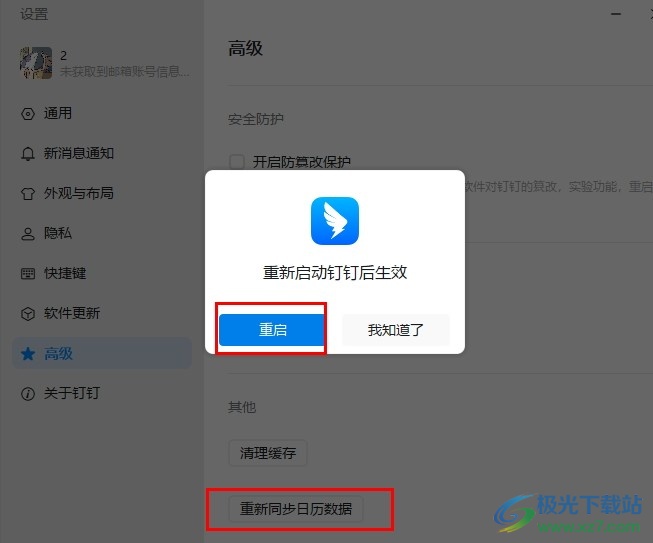
方法步骤
1、第一步,我们点击打开钉钉软件之后,在钉钉页面中点击打开左上角自己的头像
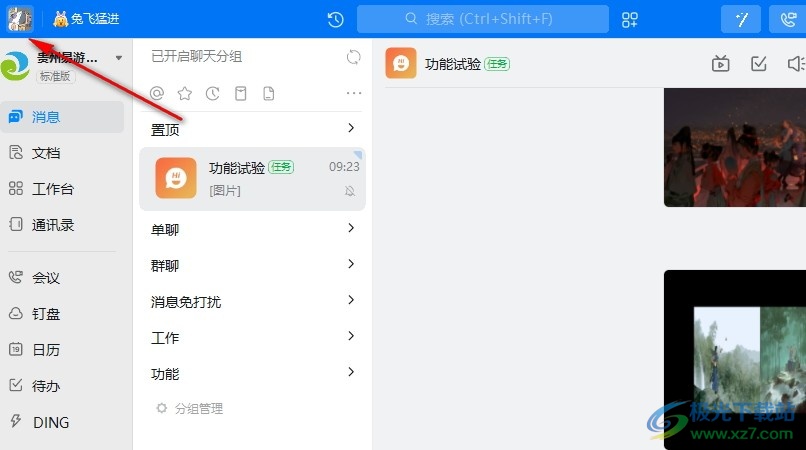
2、第二步,打开自己的头像之后,我们在头像的菜单弹框中点击打开“设置与隐私”选项
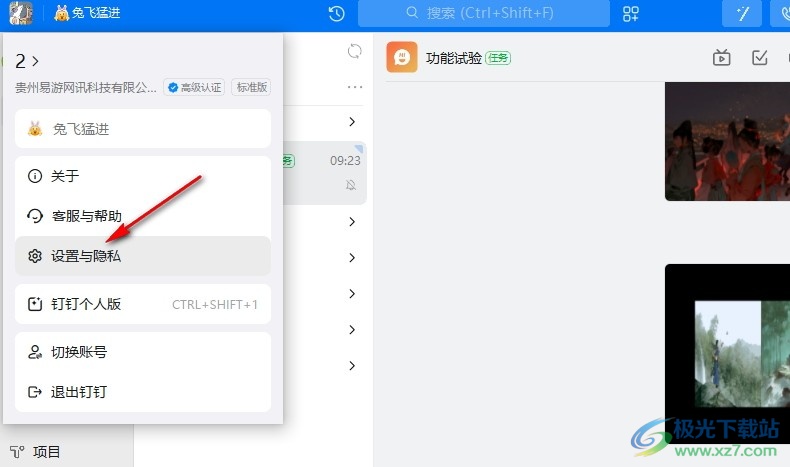
3、第三步,进入钉钉的设置页面之后,我们在该页面中找到“高级”设置,点击打开该选项
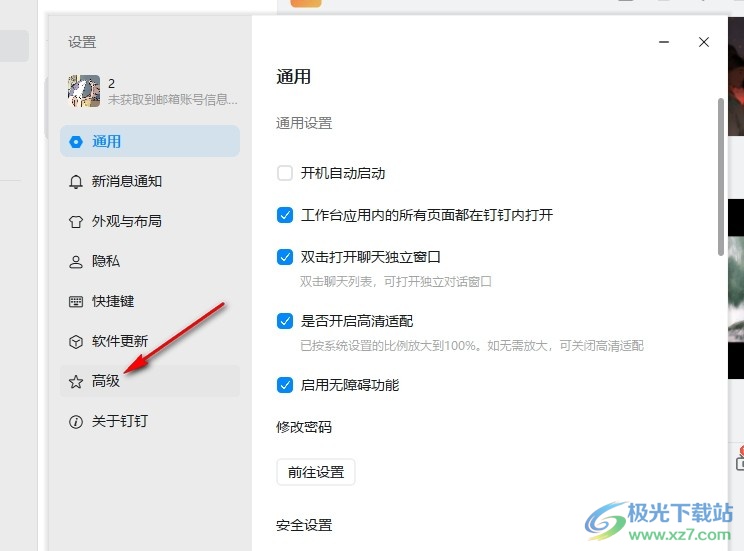
4、第四步,打开“高级”选项之后,我们在高级设置页面中鼠标下划到最下方,然后点击打开“重新同步日历数据”选项
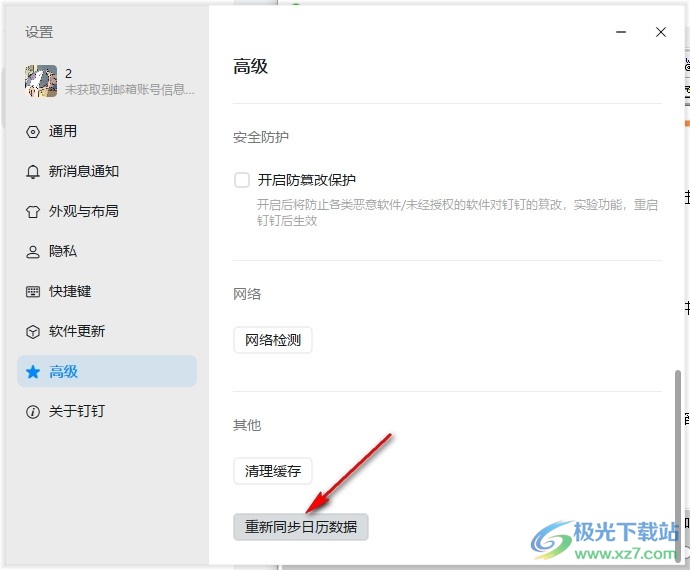
5、第五步,点击“重新同步日历数据”选项之后,我们在弹框中点击“重启”选项即可
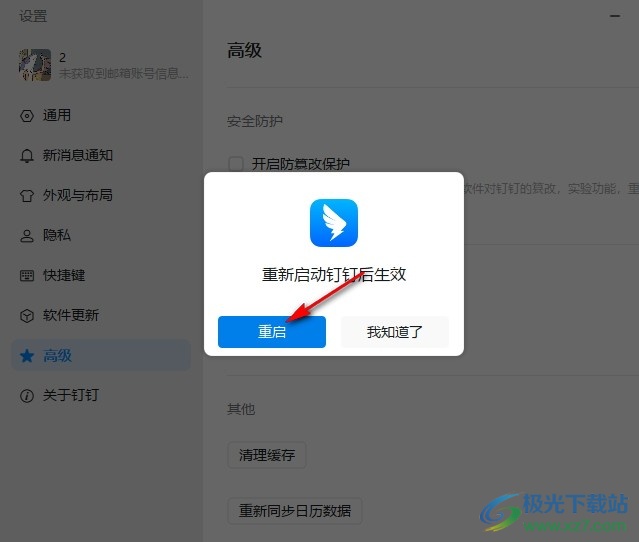
以上就是小编整理总结出的关于钉钉重新同步日历数据的方法,我们进入钉钉的设置页面,然后在该页面中打开“高级”设置,接着在高级设置页面中打开“重新同步日历数据”选项,最后再在弹框中点击“重启”选项即可,感兴趣的小伙伴快去试试吧。
